So veranlassen Sie Ihren Mac, die Uhrzeit anzusagen (macOS Ventura)
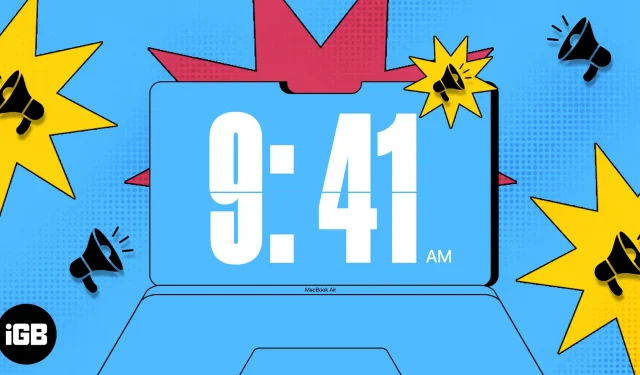
Wenn man viel zu tun hat, verliert man leicht den Überblick über die Zeit. Aber mit einer einfachen Einrichtung können Sie hören, wie Ihr Mac laut die Uhrzeit ansagt, sodass Sie nicht von der anstehenden Aufgabe abgelenkt werden. Sie können das Zeitintervall einstellen, die Stimme auswählen und die Sprechgeschwindigkeit anpassen. Dann hören Sie einfach auf die Zeit.
- Warum auf dem Mac die Uhrzeit hören?
- So aktivieren Sie Zeitansagen in macOS Ventura oder höher
- So richten Sie die Zeit für Sprachansage auf dem Mac ein
Warum auf dem Mac die Uhrzeit hören?
Von der Nachverfolgung bis hin zum Erhalten weiterer Hilfe gibt es mehrere Gründe, warum Ihr Mac die Uhrzeit ansagt.
Hier sind nur einige davon:
- Wenn Sie die Menüleiste automatisch ausblenden und die Uhr nicht sofort sehen können.
- Wenn Sie sich stark auf eine bestimmte Aufgabe konzentrieren, müssen Sie nicht ständig auf die Uhr schauen.
- Wenn Sie eine bestimmte Zeit für eine Aufgabe aufwenden möchten und keine Zeiterfassungs-App verwenden.
- Wenn Sie sehbehindert sind, können Mac-Anzeigen hilfreich sein.
Was auch immer der Grund sein mag, diese Funktion ist eines dieser kleinen Dinge, die Ihr macOS-Erlebnis verbessern können.
So aktivieren Sie Zeitansagen in macOS Ventura oder höher
Es dauert nur eine Minute, die Zeitansagefunktion auf dem Mac zu aktivieren.
- Klicken Sie in der Menüleiste auf das Apple-Logo → öffnen Sie die Systemeinstellungen.
- Wählen Sie in der Seitenleiste das Kontrollzentrum aus und scrollen Sie nach unten zum Abschnitt „Nur Menüleiste“ auf der rechten Seite.
- Klicken Sie neben der Uhr auf Uhreinstellungen.
- Scrollen Sie im angezeigten Popup-Fenster nach unten und aktivieren Sie den Schalter „Zeit ansagen“.
- Verwenden Sie rechts neben dem Intervall das Dropdown-Menü, um auszuwählen, wie oft Sie die Uhrzeit hören möchten. Sie können zwischen stündlich, halbstündlich oder viertelstündlich wählen.
- Sie können dann „Fertig“ wählen, um Ihre Auswahl zu bestätigen oder die Stimme anzupassen, worauf wir als Nächstes eingehen.
Notiz. Wenn Sie macOS Monterey oder früher verwenden, müssen Sie zu Systemeinstellungen → Dock & Menüleiste → Uhr gehen und die Schritte 4–6 wie oben befolgen.
So richten Sie die Zeit für Sprachansage auf dem Mac ein
Wenn Sie eine bestimmte Stimme hören oder die Geschwindigkeit und Lautstärke der Sprache anpassen möchten, können Sie auch die Spracheinstellungen ändern.
- Wählen Sie unter „Systemeinstellungen“ → „Kontrollzentrum“ → „Uhroptionen“, wie oben beschrieben, unter „Intervall“ die Option „Stimme einrichten“.
- Verwenden Sie das Dropdown-Menü neben „Sprache“, um eine Option auszuwählen.
- Um weitere Stimmen anzuzeigen, scrollen Sie nach unten und wählen Sie Stimmen verwalten. Sie können dann das Wiedergabesymbol verwenden, um die Stimme anzuhören, und das Download-Symbol, um sie zu installieren. Klicken Sie auf OK, wenn Sie fertig sind.
- Um anzupassen, wie schnell oder langsam die Stimme gesprochen wird, aktivieren Sie das Kontrollkästchen Benutzerdefinierte Geschwindigkeit verwenden. Ziehen Sie dann den Schieberegler nach rechts oder links, um die Geschwindigkeit zu erhöhen oder zu verringern.
- Um die Lautstärke für die Ansage der Uhrzeit festzulegen, aktivieren Sie das Kontrollkästchen Benutzerdefinierte Lautstärke verwenden. Ziehen Sie dann den Schieberegler nach rechts oder links, um die Lautstärke zu erhöhen oder zu verringern.
- Wenn Sie fertig sind, wählen Sie „Play“, um ein Beispiel Ihrer Auswahl anzuhören. Anschließend können Sie weitere Anpassungen vornehmen oder auf OK klicken, um Ihre Änderungen zu speichern.
- Wählen Sie „Fertig“, wenn Sie zum Fenster „Überwachungsoptionen“ zurückkehren. Anschließend sollten Sie hören, wie Ihr Mac Ihnen die Uhrzeit mit der von Ihnen ausgewählten Stimme und dem ausgewählten Intervall ansagt.
Seien Sie pünktlich mit Ihrem Mac!
Wenn Ihr Mac die Uhrzeit ansagt, können Sie sich auf Ihr Geschäft oder Ihr Studium konzentrieren, ohne ständig auf die Uhr schauen zu müssen. Mit dieser einfachen macOS-Funktion können Sie Ihren Zeitplan einhalten und pünktlich bleiben. Weitere Informationen finden Sie unter So spielen Sie während der Arbeit weißes Rauschen im Hintergrund ab.
Werden Sie Zeitansagen auf Ihrem Mac aktivieren? Lassen Sie uns wissen, ob Ihnen das hilft!



Schreibe einen Kommentar